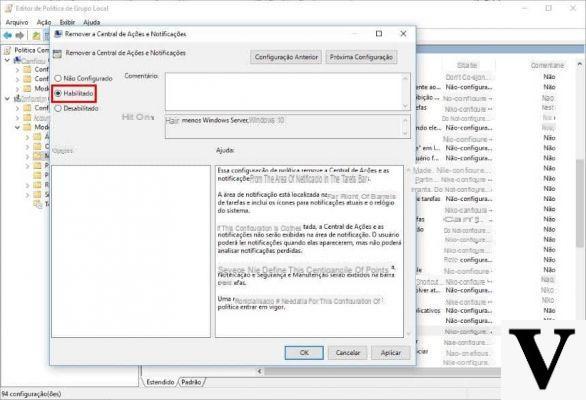
Avec la mise à jour anniversaire, entre autres, Microsoft a également amélioré le centre de notification Windows 10 pour le rendre plus utile même pour ceux qui utilisent des appareils non tactiles.
Informations préliminaires
Nous recommandons toujours de faire une installation à travers un Licence 100% authentique et originale, c'est pour éviter la perte de données ou les attaques de pirates. Nous sommes conscients que l'achat d'une licence sur la boutique Microsoft a un coût élevé. Pour cela nous avons sélectionné pour vous Mr Key Shop, un site fiable avec assistance gratuite spécialisée en dans votre langue, paiements sécurisés et expédition en quelques secondes par e-mail. Vous pouvez vérifier la fiabilité de ce site en lisant les nombreuses critiques positives vérifiées. Des licences Windows 10 sont disponibles sur cette boutique à des tarifs très avantageux. De plus, si vous souhaitez effectuer une mise à niveau vers les dernières versions des systèmes d'exploitation Windows, vous pouvez également acheter la mise à niveau vers Windows 11. Nous vous rappelons que si vous disposez d'une version authentique de Windows 10, la mise à niveau vers le nouveau système d'exploitation Windows 11 sera sois libre. Également sur le magasin, vous pouvez acheter les différentes versions des systèmes d'exploitation Windows, les packages Office et le meilleur antivirus du marché.
Cependant, il pourrait arriver, un peu par habitude, que ce centre de notification soit même tellement ignoré qu'il soit complètement inutile ; ou, pourquoi pas, que son icône est gênante car elle prend de la place à l'écran.
Eh bien, dans ce guide, nous aborderons les deux points : en fait, nous expliquerons à la fois comment masquer l'icône du centre de notification dans Windows 10 en laissant sa fonctionnalité inchangée, soit comment désactiver le centre de notification dans windows 10 et peut-être aussi se débarrasser des notifications système.
Avant de continuer, nous vous avertissons que la première est une procédure non invasive et sûre fournie par le système d'exploitation ; la seconde, en revanche, nécessite des modifications du registre et pourrait poser des problèmes à l'avenir en cas de mises à jour.
Masquer l'icône du centre de notification dans Windows 10
C'est une solution adaptée pour qui il n'utilise pas beaucoup de fonctionnalités et dispose d'un appareil Windows 10 qui peut être utilisé avec une souris et un clavier. En fait, nous irons à supprimez l'icône de la barre d'état système en gagnant de l'espace sans pour autant désactiver complètement le centre de notification.
L'opération est complètement réversible et ne nécessite aucune modification du registre. Les notifications continueront d'être affichées par les applications en fonction des paramètres choisis.
Le centre de notification peut toujours être appelé à tout moment à l'aide de la combinaison de touches GAGNER + A.
Pour masquer l'icône du centre de notification dans Windows 10, faites un clic droit ou appuyez longuement sur une place vide dans la barre des tâches et, à partir de là, sélectionnez réglages. Sinon, allez à Démarrer> Paramètres> Personnalisation> Barre des tâches.
Faites défiler jusqu'à ce que vous trouviez le lien "Activer ou désactiver les icônes système" et cliquez ou appuyez dessus.
Recherchez l'entrée dans la liste Centre de notifications et déplacez le commutateur correspondant sur « Désactivé » : l'icône du centre de notification disparaîtra immédiatement.
Remettez simplement le commutateur sur « On » pour afficher à nouveau l'icône.
Désactiver le centre de notifications sous Windows 10
Ceux qui n'utilisent pas du tout le centre de notification (ni les notifications, et encore moins les bascules rapides) pourront opter pour cette possibilité, éliminant efficacement le centre de notification de Windows 10.
Bien que réversible, il s'agit d'un changement plus invasif qui implique le registre et pourrait, à un moment donné, vous poser des problèmes avec les futures mises à jour.
Nous vous recommandons donc de faire une sauvegarde complète du registre et un point de restauration avant de continuer.
À ce stade, vous pouvez suivre notre guide précédent sur comment désactiver le centre de notification dans windows 10 e, sont en cours de construction, sont comment désactiver complètement les notifications système sur Windows 10 (qui restera actif même après la désactivation du centre de notification).
Des doutes ou des problèmes ? Nous vous aidons
N'oubliez pas de vous abonner à notre chaîne Youtube pour les vidéos et autres critiques. Si vous souhaitez rester à jour, abonnez-vous à notre chaîne Telegram et suivez-nous sur Instagram. Si vous souhaitez recevoir de l'aide pour toute question ou problème, rejoignez notre communauté Facebook ou contactez-nous sur Instagram. N'oubliez pas que nous avons également créé un moteur de recherche rempli de coupons exclusifs et des meilleures promotions du web !


























